编辑点评:专门针对Oracle数据库的存储程序单元的开发所用
PLSQL Developer破解版是一款专门针对Oracle数据库而开发的集成开发环境,它专门针对Oracle数据库的存储程序单元的开发所用。PL/SQL开发者在开发Oracle应用程序的时候都注重于开发工具简单易用,感兴趣的就快来下载吧
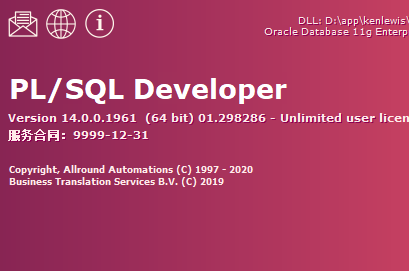
软件简介
PL/SQL Developer是一个集成开发环境,它专门针对Oracle数据库的存储程序单元的开发所用。PL/SQL开发者在开发Oracle应用程序的时候都注重于开发工具简单易用,代码简洁和开发效率高等特点。
新版本增强了一些功能和性能,涵盖了语法高亮显示、SQL和PL/SQL帮助、代码助理、对象描述、编译器提示、重构、PL/SQL美化器、代码内容、代码层次结构、代码折叠、超链接导航等。
而且它在普通SQL语句的使用上增加了编程语言的特点,所以PL/SQL把数据操作和查询语句组织,在PL/SQL代码的过程性单元中,通过逻辑判断、循环等操作实现复杂的功能或者计算。
同时PLSQL Developer这款软件可以重新编译所有无效的对象,在数据库源中搜索文本,导入和导出表格,并生成测试数据,导出文本文件或ODBC数据,有了它能够为开发人员提供一个良好的Oracle数据库开发存储程序单元的开发环境,非常适合数据库开发人员使用。
安装教程
1、这里以64位为例,下载运行软件plsqldev1401.msi
2、选择i accept,接受许可协议
3、选择软件安装目录,默认C:\Program Files\PLSQL Developer 14\”
4、选择安装类型,默认完整安装
5、点击install安装即可
6、安装完成,点击finish退出
7、打开软件,输入注册信息
8、成功
9、中文设置:找到configure——preferences——appearance——language 选择简体中文即可
10、安装完成
软件特色
1、SQL窗口总是打印SQL文本,不管“打印SQL”首选项
2、在特殊文本(字符串、注释)中搜索可能比较慢。
3、在使用多个首选项集时,键配置首选项可以重置为默认值,而不是使用定义的键。
4、导出到Excel将以=作为公式来解释数据
5、在SQL语句中不隐式引用以数字开始的列名。
6、在选择错误的字符可以替换搜索的固定问题
PLSQL连接ORACLE配置说明
下载安装 PL/SQL 工具
PL/SQL下载链接,本人由于网络问题,无奈放弃了官网下载,在百度上搜索后,从一些工具下载网站进行了下载,版本根据自己需要进行下载,本文主要介绍12版本
下载完成后,软件为试用版,需要进行激活设置,激活方式可查看我先前发布的文章:PL/SQL激活
下载 Oracle Instant Client
PL/SQL 的使用需要 Oracle Instant Client 的配合。
Oracle Instant Client 下载地址,个人尝试后发现需要与 PL/SQL 版本对应,因此此处也需要选择12版本,同时根据系统位数选择x86或x86_64软件。
下载完成后将其解压 PL/SQL 的安装目录下(这和个人喜好有关,后续配置需要设置该路径,为了方便考虑)
根据Oracle Instant Client 配置系统环境变量
若SQL/PL采用了默认的安装路径,则可同下进行设置,否则需要根据实际安装路径进行修改
PATH 变量附加 【C:\Program Files\PLSQL Developer 12\instantclient_12_2】
新增 TNS_ADMIN 【C:\Program Files\PLSQL Developer 12\instantclient_12_2】
新增 ORACLE_HOME 【C:\Program Files\PLSQL Developer 12\instantclient_12_2】
新增 NLS_LANG 【SIMPLIFIED CHINESE_CHINA.ZHS16GBK】
配置Oracle Instant Client
在Instantclient根目录下新建文件 【tnsnames.ora】,编辑文件,新增如下节点内容
ORACLEDB =
(DESCRIPTION =
(ADDRESS = (PROTOCOL = TCP)(HOST = 对应的ORACLEIP地址)(PORT = 端口号,默认为1521))
(CONNECT_DATA =
(SERVER = DEDICATED)
(SERVICE_NAME = 监听服务的名称)
监听服务的名称,可以在对应的服务器控制台通过命令 【lsnrctl status】 进行打印
登录 PL/SQL
双击打开 PL/SQL ,首先跳过登录界面,进入软件界面后,进入首选项界面,配置相关信息如下:
配置 Oracle 主目录名为 instantClient 的安装根目录:
C:\Program Files\PLSQL Developer 12\instantclient_12_2
配置 OCI 库文件为 InstantClient 根目录下的 oci.dll文件路径
C:\Program Files\PLSQL Developer 12\instantclient_12_2\oci.dll
完成上述配置后即可正常使用PL/SQL了


 Java SE Development Kit JDK 15x64位官方版
Java SE Development Kit JDK 15x64位官方版 Microsoft .NET Framework 4.0官方版
Microsoft .NET Framework 4.0官方版 Jetbrains全家桶下载
Jetbrains全家桶下载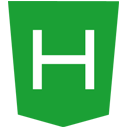 HBuilderX绿色版
HBuilderX绿色版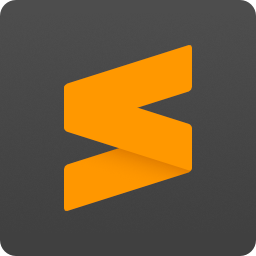 Sublime Text4中文版
Sublime Text4中文版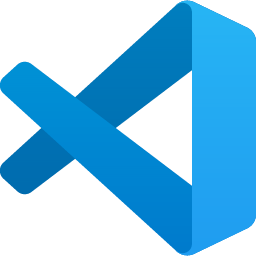 VS Code微软开源免费代码编辑器
VS Code微软开源免费代码编辑器 蓝冰apk反编译大师最新版
蓝冰apk反编译大师最新版 010 Editor破解版
010 Editor破解版 PyCharm激活专业版
PyCharm激活专业版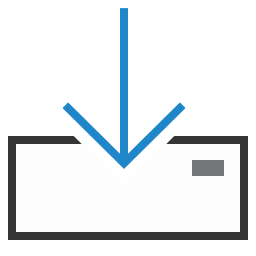 Inno Setup安装程序制作软件
Inno Setup安装程序制作软件


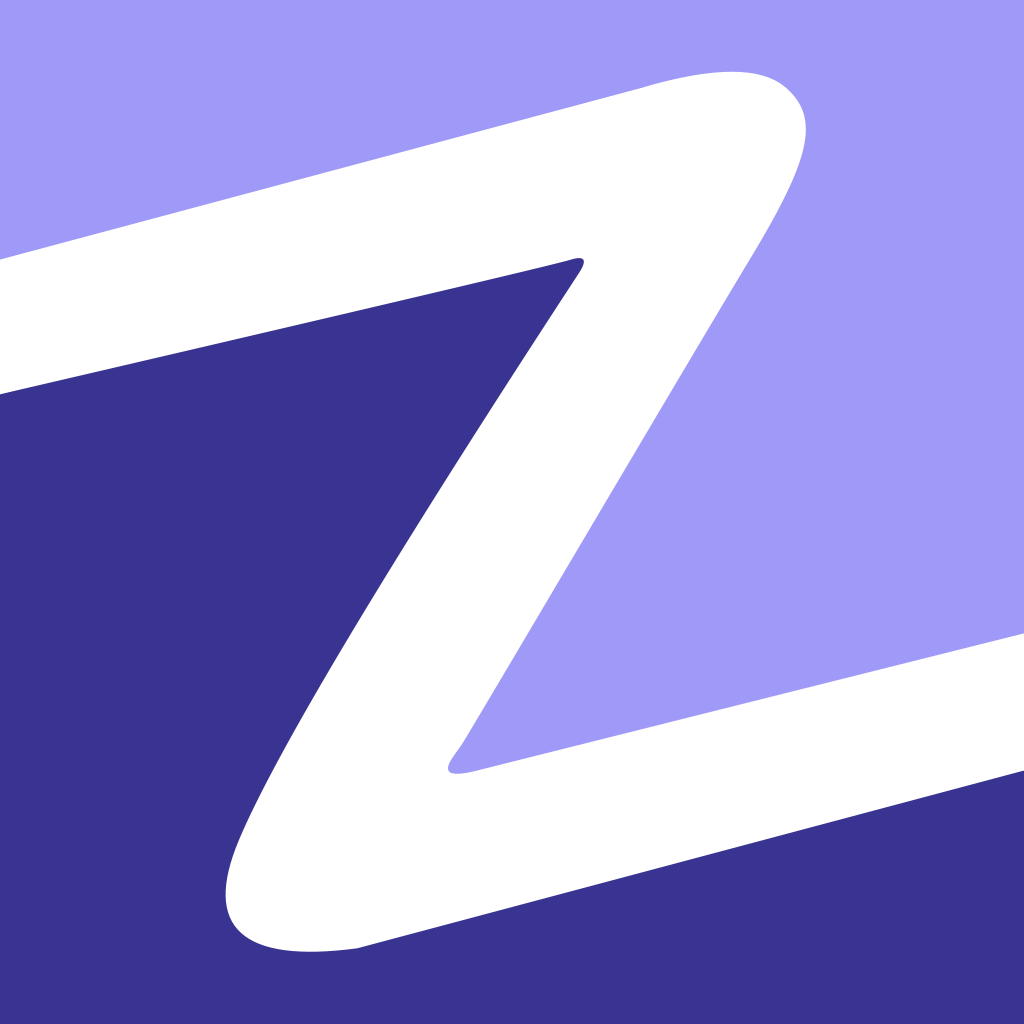
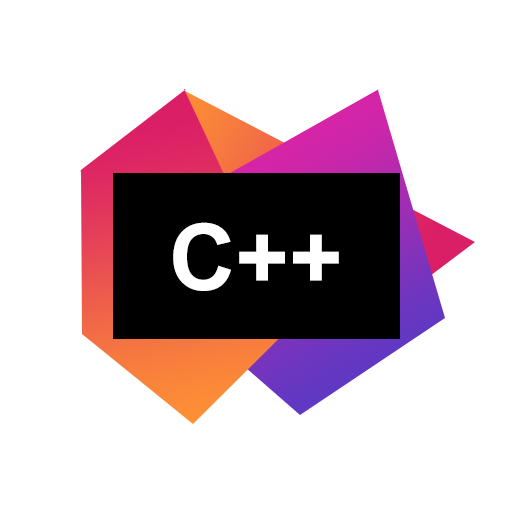

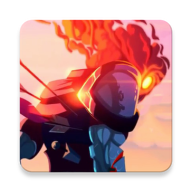


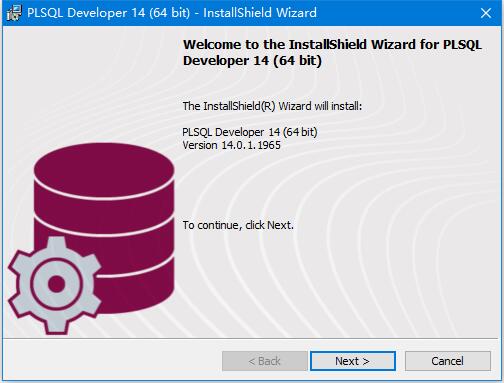
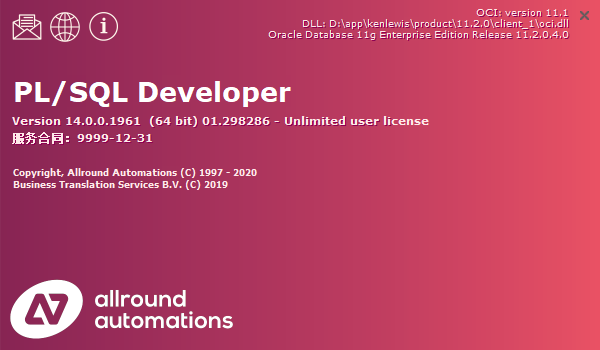
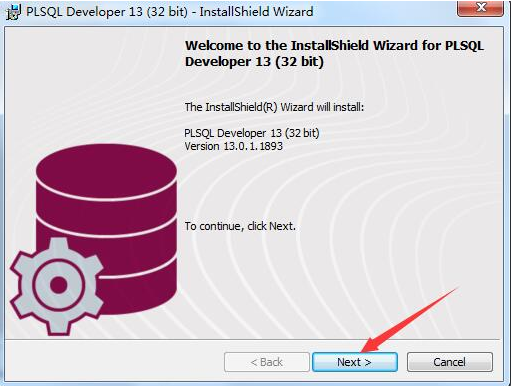
 大小: 295.1M
大小: 295.1M





热门评论
最新评论